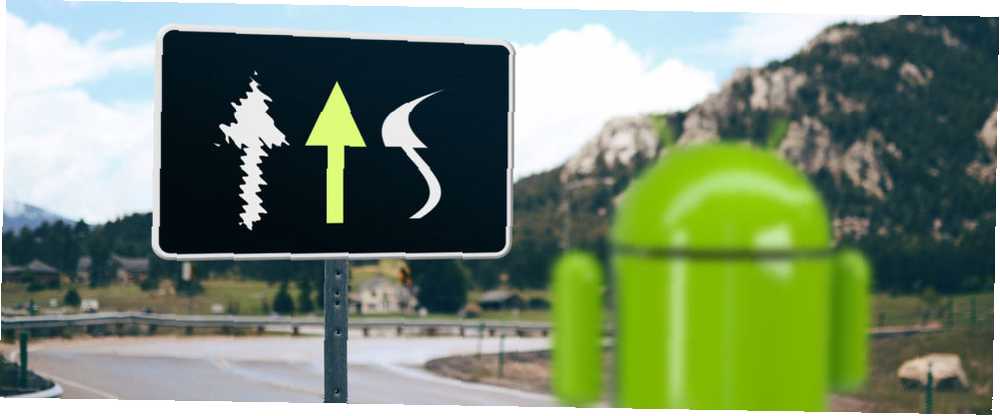
Michael Fisher
0
2027
176
Ici à MakeUseOf, nous croyons fermement aux avantages de la mémorisation et de l’utilisation de certains raccourcis clavier principaux. Raccourcis clavier Windows 101: le guide ultime Raccourcis clavier Windows 101: le guide ultime Les raccourcis clavier peuvent vous faire gagner du temps. Maîtrisez les raccourcis clavier universels Windows, les astuces clavier pour des programmes spécifiques et quelques autres conseils pour accélérer votre travail. . Ils peuvent considérablement accélérer votre flux de travail et vous rendre plus productif.
Nous avons cependant passé moins de temps à regarder les raccourcis vers votre smartphone. Comme leurs homologues de bureau, leur apprentissage et leur utilisation peuvent conduire à une expérience utilisateur plus rapide et plus agréable..
Mais quels raccourcis Android devez-vous mémoriser? Quels sont ceux que les experts et les geeks utilisent chaque jour? Continuez à lire pour savoir.
Remarque: Tous les raccourcis décrits ci-dessous sont disponibles sur les téléphones fonctionnant sous Android 7.0 Nougat. Rien de tout cela nécessite une application tierce.
1. Ignorer les appels indésirables
Nous vivons dans un monde de coups de froid et d'approches non sollicitées. Ils sont agaçants à recevoir, surtout si vous êtes d'humeur productive et êtes plongé dans vos pensées. Bien sûr, vous pouvez mettre votre téléphone en mode silencieux ou utiliser la “Mode prioritaire” Comment configurer le mode de priorité Android (et revenir en mode silencieux) Comment configurer le mode de priorité Android (et revenir en mode silencieux) Les commandes de volume ont beaucoup changé dans Lollipop, nous sommes donc là pour vous aider à les comprendre. . fonctionnalité, mais alors vous êtes susceptible de manquer quelque chose d'important.
Au lieu de cela, vous pouvez tuer instantanément la sonnerie en appuyant sur la touche Baisser le volume bouton. Vous ne serez pas distrait plus de deux secondes et votre interlocuteur sera déçu par la frustration de votre téléphone. Double victoire.
2. Prendre une capture d'écran
Vous voulez prendre une capture d'écran d'une conversation par SMS ou d'un meme amusant? Heureusement, le système d'exploitation Android offre un moyen facile de prendre des captures d'écran. Comment faire une capture d'écran sur Android: 5 meilleures méthodes Comment faire une capture d'écran sur Android: 5 meilleures méthodes Vous vous demandez comment prendre une capture d'écran sur Android? Nous vous montrons plusieurs méthodes pour capturer ce qui est sur votre écran.. .
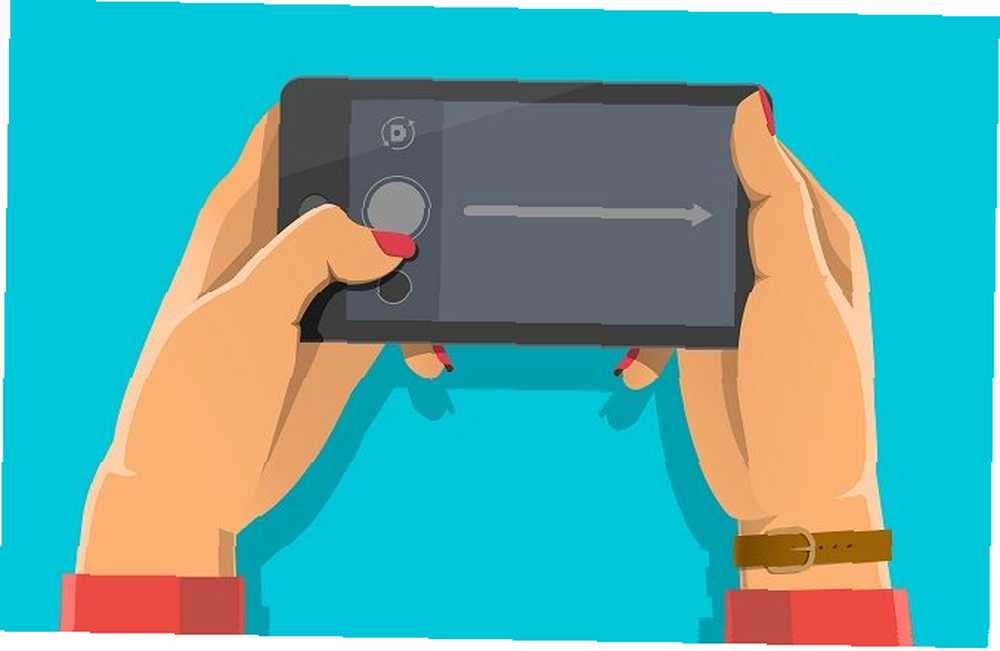 Crédit d'image: Holla Wise via Shutterstock
Crédit d'image: Holla Wise via Shutterstock
Appuyez simplement sur Power + Volume Down simultanément - tout ce qui est sur votre écran à ce moment-là sera sauvegardé sur votre appareil et une notification apparaîtra qui vous permettra de le partager ou de le supprimer..
3. Forcer un redémarrage
Le système d'exploitation Android est beaucoup plus stable aujourd'hui qu'il ne l'était il y a quelques années. Néanmoins, les smartphones peuvent toujours tomber en panne de temps en temps. Vous pourriez trouver votre téléphone coincé sur un certain écran un jour, et aucune quantité de tapotements ou de balayages ne le fera fonctionner.
À l'époque des smartphones, ce n'était pas un problème - vous pouvez simplement extraire la batterie. Ces jours-ci, ce n'est pas possible sur la grande majorité des combinés. Essayez d’appuyer et de tenir Power + Volume Up pendant quelques secondes et votre téléphone devrait s'éteindre tout seul.
4. Lancer instantanément l'appareil photo
Il est incroyablement difficile de prendre des photos parfaites. Principaux conseils de photographie pour les débutants absolus Principaux conseils de photographie pour les débutants absolus Nos conseils de photographie vous aideront à prendre de meilleures photos, que vous soyez débutant ou déjà habitué à la pratique. - la fenêtre d'opportunité pour les prendre ne dure souvent que quelques secondes. Au moment où vous avez trouvé votre téléphone, l'avez déverrouillé, lancé l'application pour appareil photo et mis au point la scène, le moment est révolu.
Mais, Android propose un raccourci. Appuyez deux fois sur le Puissance appuyez deux fois de suite sur le bouton pour lancer automatiquement l'application de l'appareil photo. Si cela ne fonctionne pas pour vous, vérifiez que la fonctionnalité est activée dans Paramètres> Affichage> Appuyez deux fois sur le bouton d'alimentation pour l'appareil photo.
5. “OK Google”
En utilisant le “OK Google” commande vocale est un raccourci clavier plutôt qu'un raccourci de paramètres.
L'assistant intelligent de Google, qui s'améliore rapidement, peut effectuer de nombreuses tâches OK: Google: 20 choses utiles à dire à votre téléphone Android OK, Google: 20 choses utiles à dire à votre téléphone Android . Voici quelques commandes OK mais simples mais utiles à essayer. . Par exemple, il peut passer des appels téléphoniques, envoyer des messages, vous donner des instructions, définir des alarmes et des rappels, vous donner des prévisions météorologiques, vous rappeler des événements à venir, jouer de la musique et répondre à vos questions générales..
Utilisé correctement, il peut vous faire gagner beaucoup de temps et d'écoute.
6. Infos sur l'application
Il peut être un peu fastidieux de trouver des informations sur une application en particulier sur votre téléphone. Vous devez naviguer vers Paramètres> Applications, attendez que le téléphone remplisse la liste, faites défiler la liste (souvent longue) de logiciels et attendez enfin que le nouvel écran s'ouvre.
Ou vous? En fait, il y a un moyen plus facile.
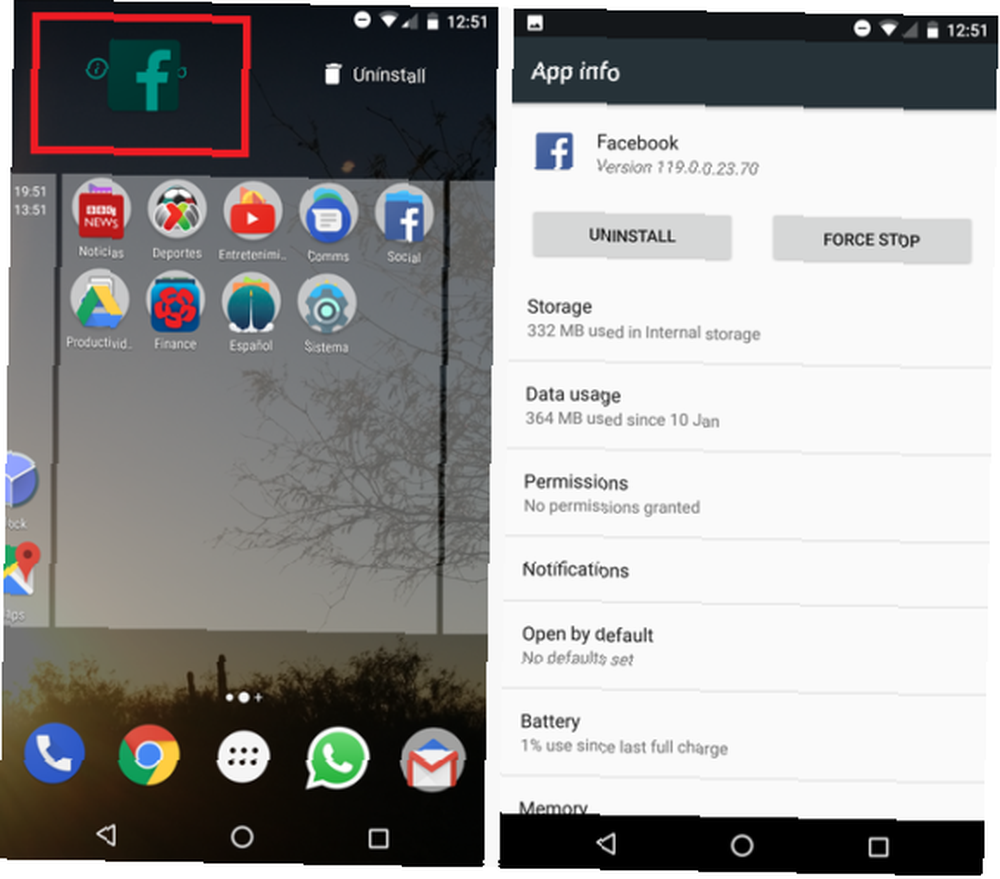
Ouvrez le tiroir de l'application en appuyant sur l'icône en six points dans le centre, en bas de l'écran d'accueil, et recherchez l'application souhaitée. Touchez-le et faites-le glisser vers le haut de l'écran, puis relâchez-le une fois survolé. Informations sur l'application. Même information, moins de temps.
7. Créer un journal de notification
Chaque fois que vous avez accidentellement balayé une notification avant de l'avoir correctement lue, vous vous rendez compte plus tard que c'était assez important.?
Ne t'inquiète pas. Passez quelques secondes à créer un raccourci vers le journal des notifications sur votre écran d'accueil et vous ne rencontrerez plus jamais le problème..
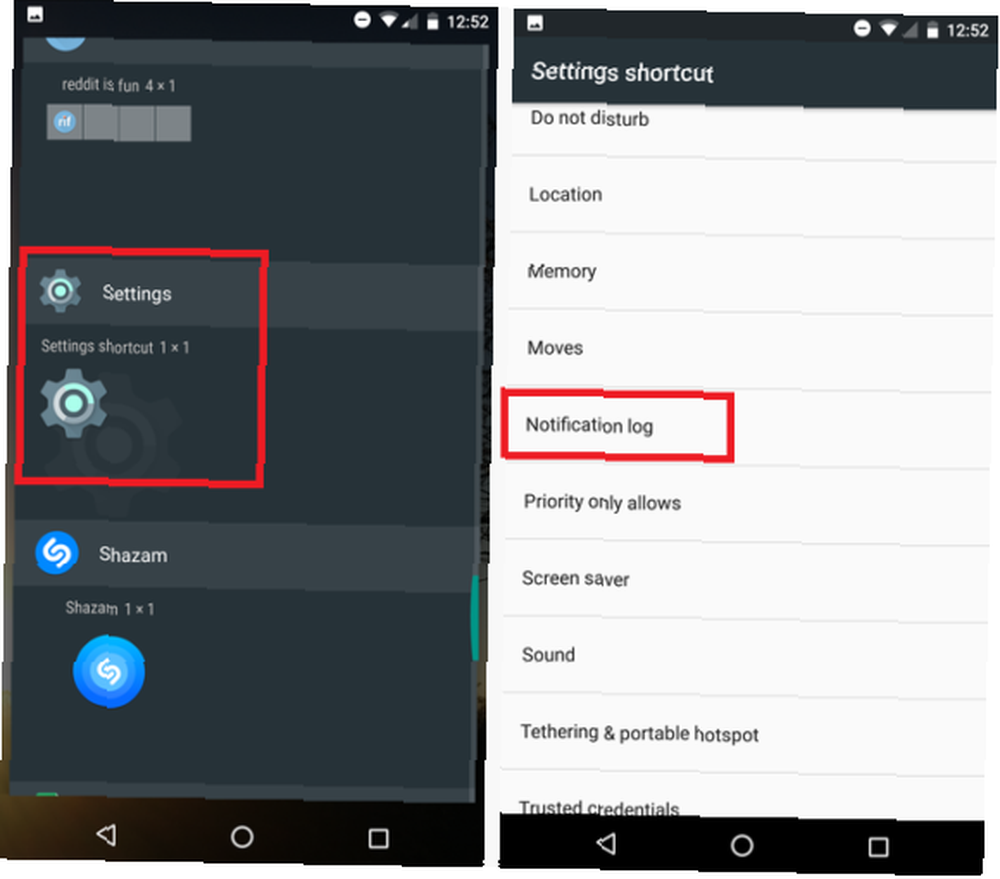
Tout d’abord, maintenez votre doigt appuyé sur l’écran d’accueil. Ensuite aller à Widgets> Paramètres et choisir Journal de notification dans le menu contextuel. Vous aurez maintenant un raccourci en un clic pour accéder à l’ensemble de votre historique de notifications directement sur votre écran d’accueil..
8. Basculer rapidement entre deux applications
Si vous demandiez aux utilisateurs d’Android moyens comment ils basculaient entre les applications, la plupart d’entre eux diraient probablement qu’ils utilisent le Récents bouton (l'icône carrée dans la barre de navigation) et choisissez dans la liste déroulante à l'écran.
Si vous avez besoin d'accéder à une application à laquelle vous avez déjà accédé il y a quelque temps, c'est la meilleure solution. Mais si vous voulez passer rapidement d’une application à l’autre, saviez-vous que vous pouvez appuyer deux fois sur la touche Récents bouton? C'est beaucoup plus rapide.
9. Tapez les numéros rapidement
Lorsque vous écrivez un message ou un e-mail, les chiffres sur le clavier de votre Android 5 meilleurs claviers Android pour Emojis, GIFs et plus 5 meilleurs claviers Android pour Emojis, GIFs et plus Ces claviers facilitent l'ajout de GIF, Emojis , et toutes sortes d'autres friandises à tout ce que vous tapez. sont cachés derrière le ?123 icône. Par conséquent, pour taper un nombre, vous devez appuyer sur la touche ?123 icône pour passer en mode nombre / symbole, puis tapez sur le numéro, puis sur abc icône pour revenir au mode lettre.
Cependant, ce n'est certainement pas le moyen le plus rapide. Au lieu de cela, appuyez et maintenez la lettre qui a le petit chiffre correspondant à côté (Q pour 1, W pour 2, etc.). Le numéro apparaîtra à l'écran, mais le clavier restera en place. “mode lettre.”
10. Réponse rapide
Soyez honnête, combien de fois avez-vous rejeté un appel parce que vous étiez occupé, puis avez écrit péniblement pour écrire un SMS ou un message WhatsApp expliquant à l'appelant pourquoi vous ne pouviez pas répondre?
Vous devriez utiliser une réponse rapide. Ils existent depuis Android 4.0, mais ils sont étonnamment sous-utilisés.
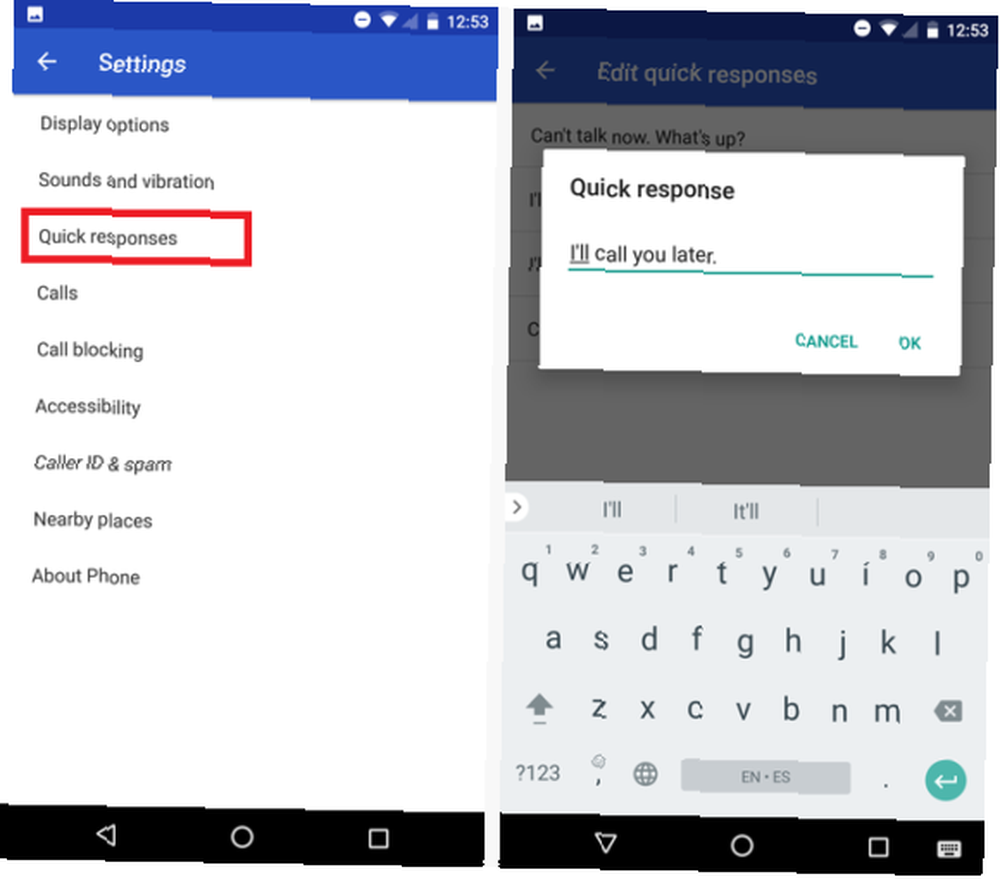
Lorsque votre téléphone sonne, appuyez sur l’icône de message dans le coin inférieur gauche de l’écran. Vous recevrez une liste de réponses prédéterminées parmi lesquelles choisir, ou vous pouvez même créer vos propres réponses en vous dirigeant vers Application Dialer> Paramètres> Réponses rapides.
Quels raccourcis utilisez-vous??
Je vous ai présenté 10 des meilleurs raccourcis permettant de gagner du temps et qui sont natifs du système d'exploitation Android 7.0. Bien sûr, il y en a beaucoup plus - mais à mon avis, ce sont ceux que tout propriétaire d'Android devrait utiliser quotidiennement..
À vous de jouer maintenant. Quels raccourcis trouvez-vous les plus précieux? Lesquels utilisez-vous tout le temps?
Vous pouvez laisser toutes vos pensées, opinions et suggestions dans les commentaires ci-dessous.











